Как включить отображение поля буфера обмена?
Накопление скопированных элементов в буфере обмена происходит независимо от того, отображается область буфера обмена или нет. Но для удобства работы с большим количеством скопированных фрагментов текста и объектов буфер обмена рекомендуется активировать:
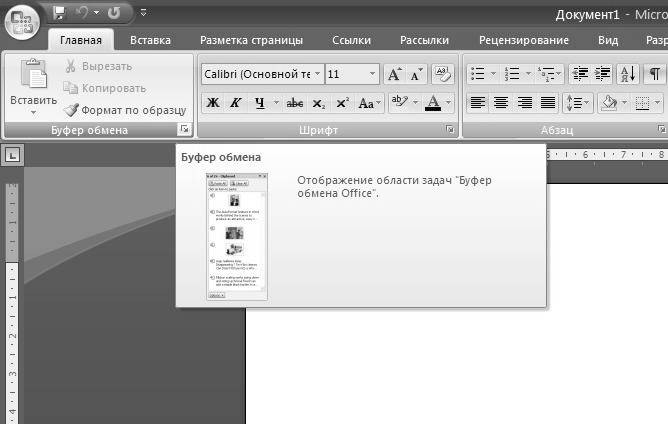 1.В окне открытого документа переходим к вкладке «Главная».
1.В окне открытого документа переходим к вкладке «Главная».
2. В группе «Буфер обмена» щелкаем по кнопке «Буфер обмена» (рис. 3.10).
1.
2.
3.
4.
5.
6.
7.
8.
9.
10.
11.
12.
| Рис 3. 10 Вкладка «Главная». Группа «Буфер обмена». Кнопка «Буфер обмена» |
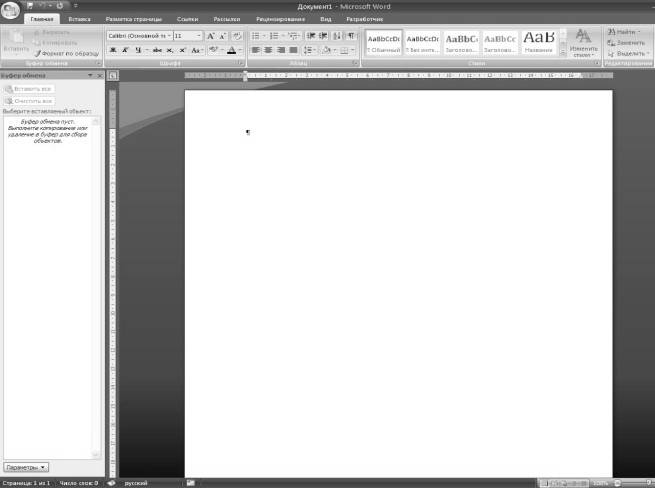 3.Слева окна документ откроется область буфера обмена со списком всех скопированных элементов (рис. 3.11).
3.Слева окна документ откроется область буфера обмена со списком всех скопированных элементов (рис. 3.11).
4.
5.
6.
7.
8.
9.
10.
11.
| Рис 3. 11 Окно документа с областью буфера обмена |
12.
Примечание. Закрывается поле буфера обмена, как и все окна, кнопкой-крестиком, расположенной в верхнем правой углу.
Как расположить ярлык буфера обмена «Microsoft Office» на панели задач?
Для удобства работы с буфером обмена Microsoft Office в различных приложениях (Word, Excel и т.д.) рекомендуется расположить его ярлык на панели задач Windows.
1. В окне открытого документа активировать отображение поля буфера обмена.
2. Щелкнуть по кнопке «Параметры» внизу поля буфера обмена.
3. В меню «Параметры» выбрать пункт «Показать значок буфера обмена «Office» на панели задач».
Как задать автоматическое отображение поля буфера обмена?
Если необходимо, чтобы поле буфера обмена при создании новых документов автоматически активизировалось, выполните следующие действия:
1. В окне открытого документа активируйте отображение поля буфера обмена в окне программы.
2. Щелкните по кнопке «Параметры» внизу поля буфера обмена.
3. В меню «Параметры» выберите пункт «Автоматическое отображение буфера обмена «Office».
Как задать отображение всплывающей подсказки о состоянии буфера обмена?
Чтобы получать оперативную информацию о состоянии содержимого буфера обмена, если поле буфера обмена не активировано, достаточно:
1. В окне открытого документа активировать отображение поля буфера обмена в окне программы.
2. Щелкнуть по кнопке «Параметры» внизу поля буфера обмена.
3. В меню «Параметры» выбрать пункт «Показывать состояние около панели задач при копировании».
Как скопировать в буфер обмена изображения экрана?
В окне открытого документа используем сочетание клавиш:
Print Screen – чтобы скопировать полное изображение экрана в буфер обмена.
Alt+Print Screen – чтобы скопировать изображение выделенного окна в буфер обмена.
Примечание. Скопированные изображения помещаются в документ Word(или документы других приложения) вышеназванными способами вставки.
Статьи к прочтению:
- Как воспользоваться экспресс-стилями?
- Как воспользоваться функцией автоматического завершения набора имени файла ( автодополнением)?
Буфер обмена на Андроид-Где он (программа)
Похожие статьи:
-
Как вставить скопированные элементы из буфера обмена?
Порядок действий: 1. В окне открытого документа активируем отображение поля буфера обмена в окне программы. 2. В списке скопированных элементов щелкаем…
-
Копирование через буфер обмена
Система Windows создает и обслуживает на компьютере невидимую для пользователя область памяти, называемую Буфером обмена. В любой момент времени в ней…
